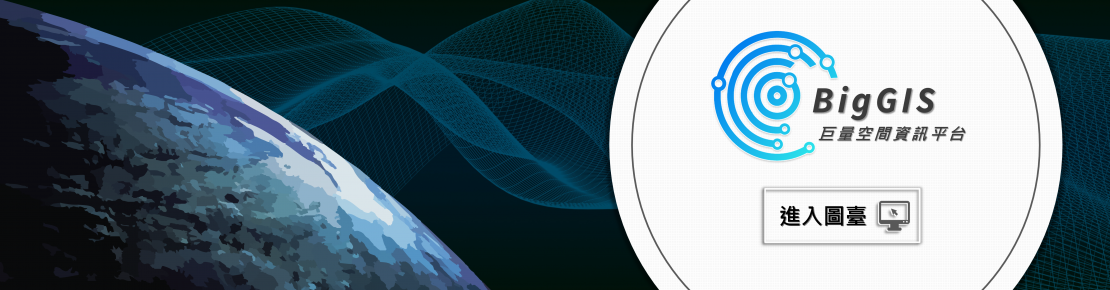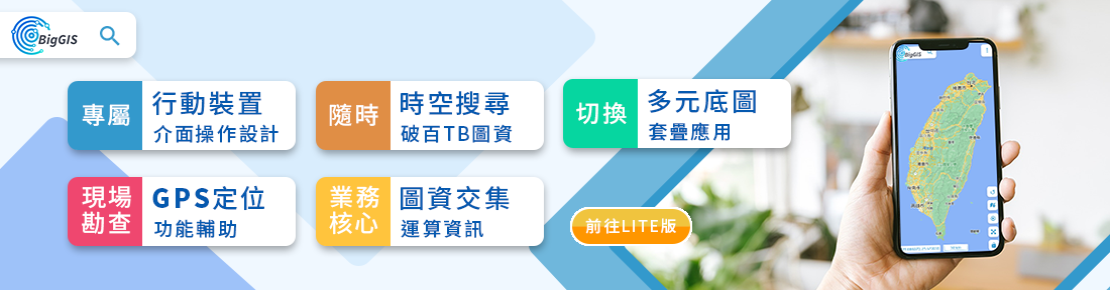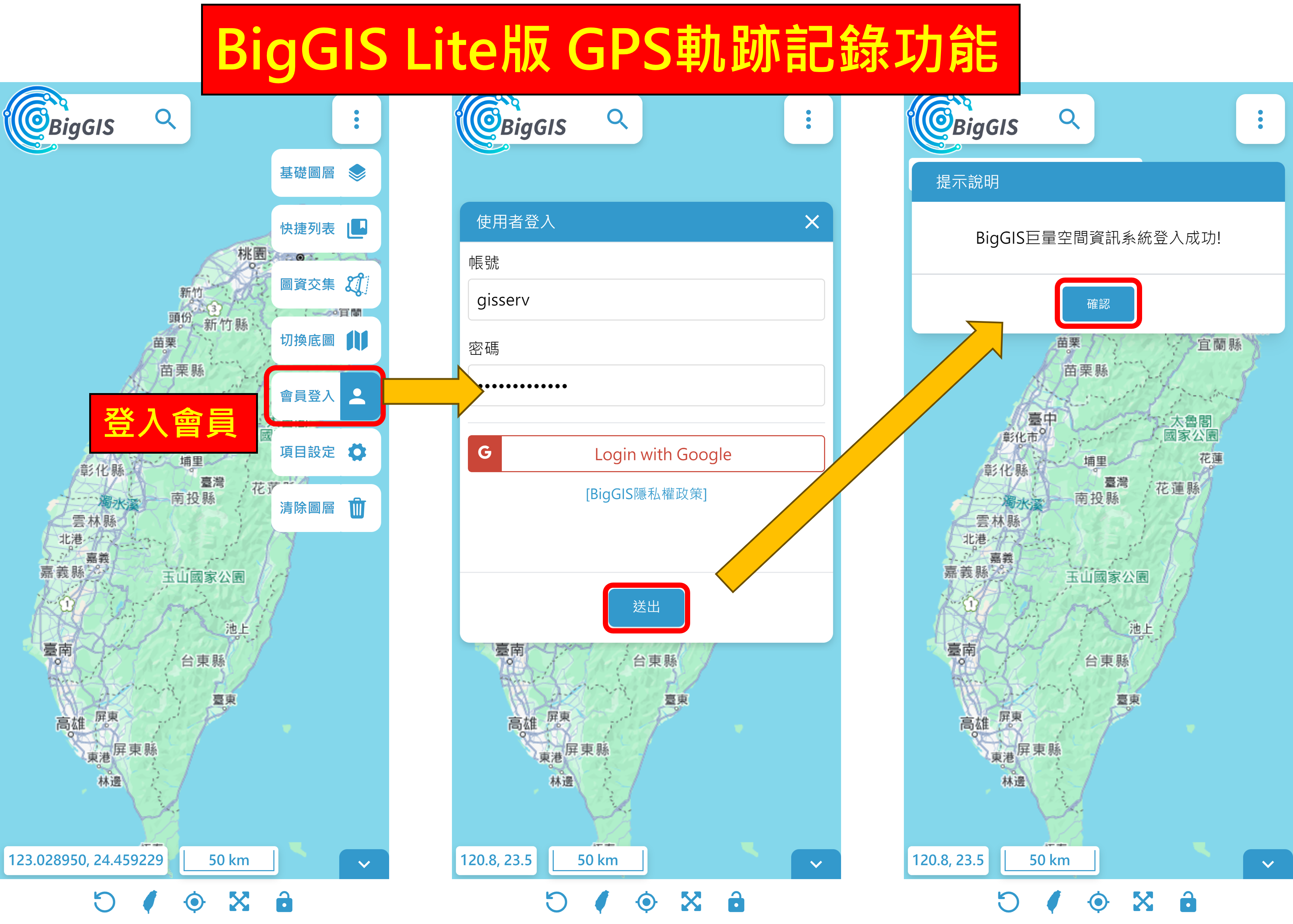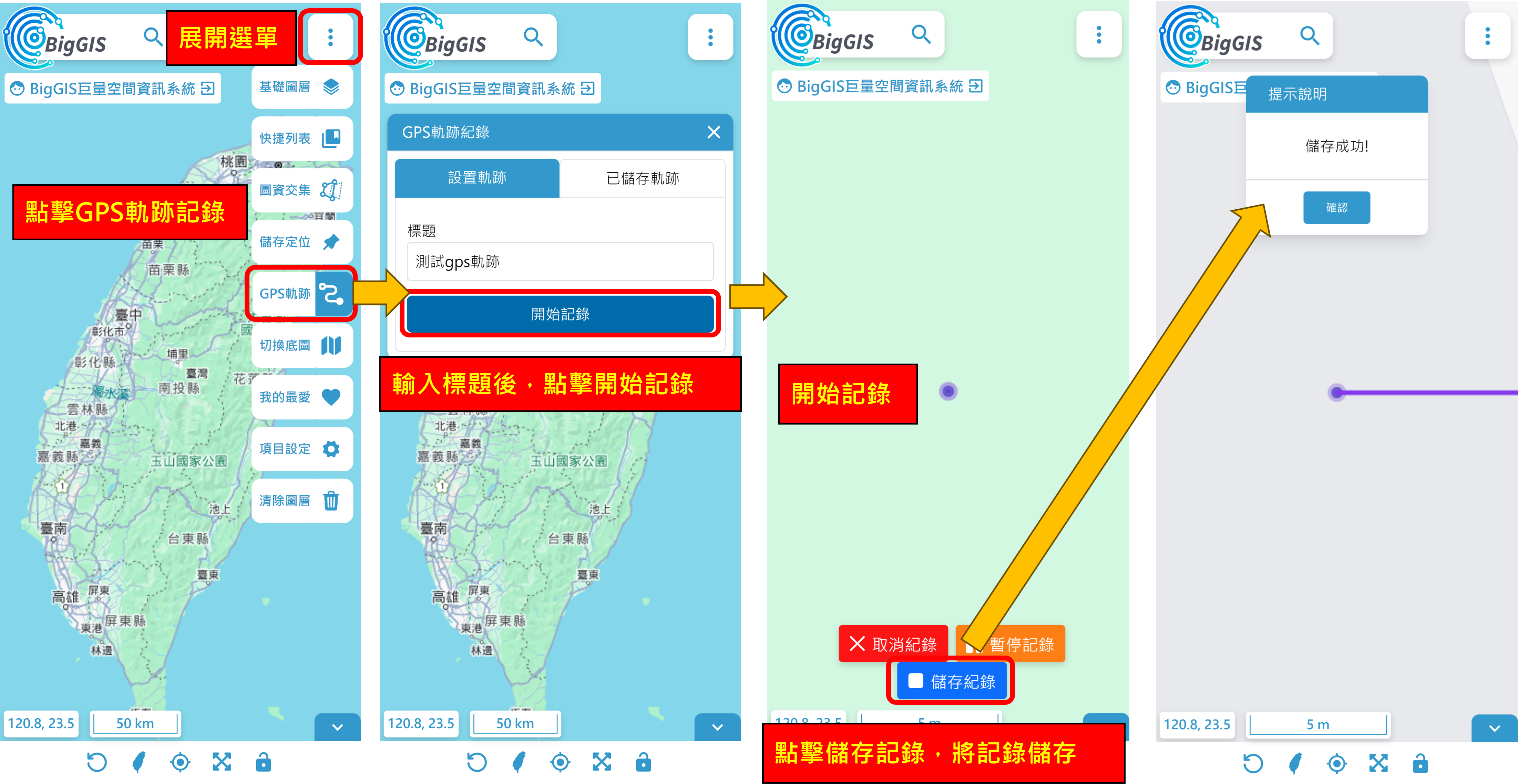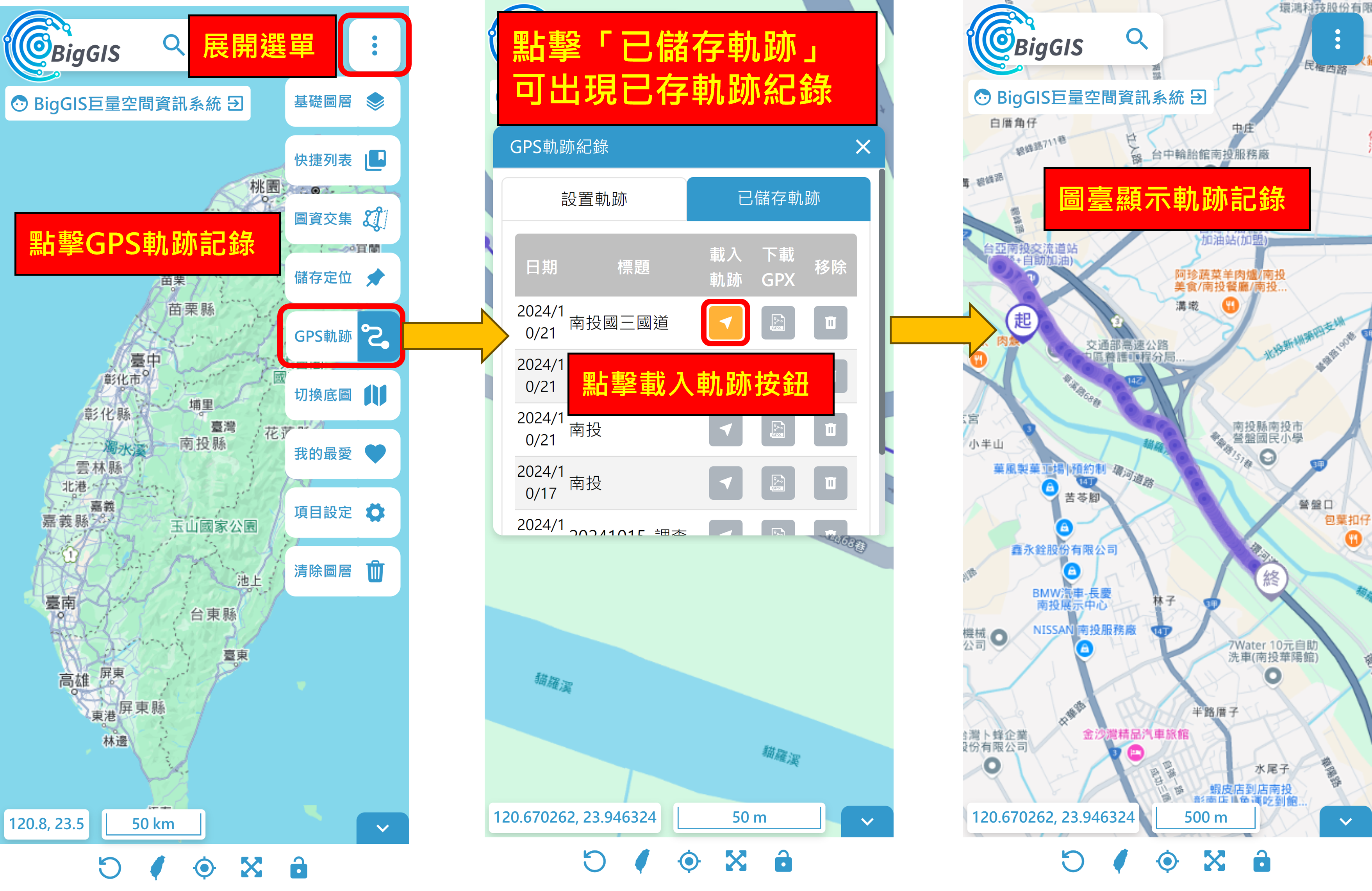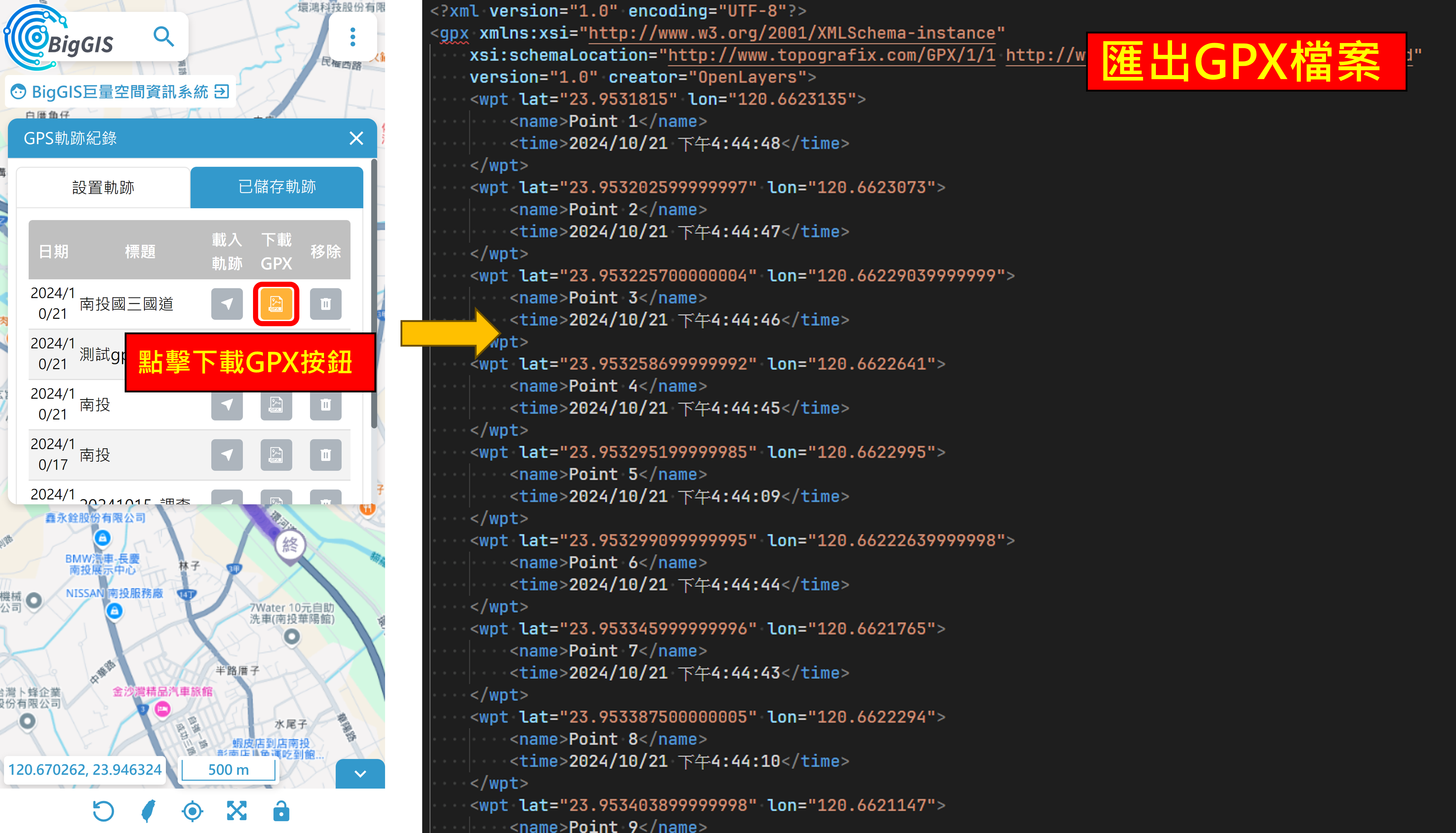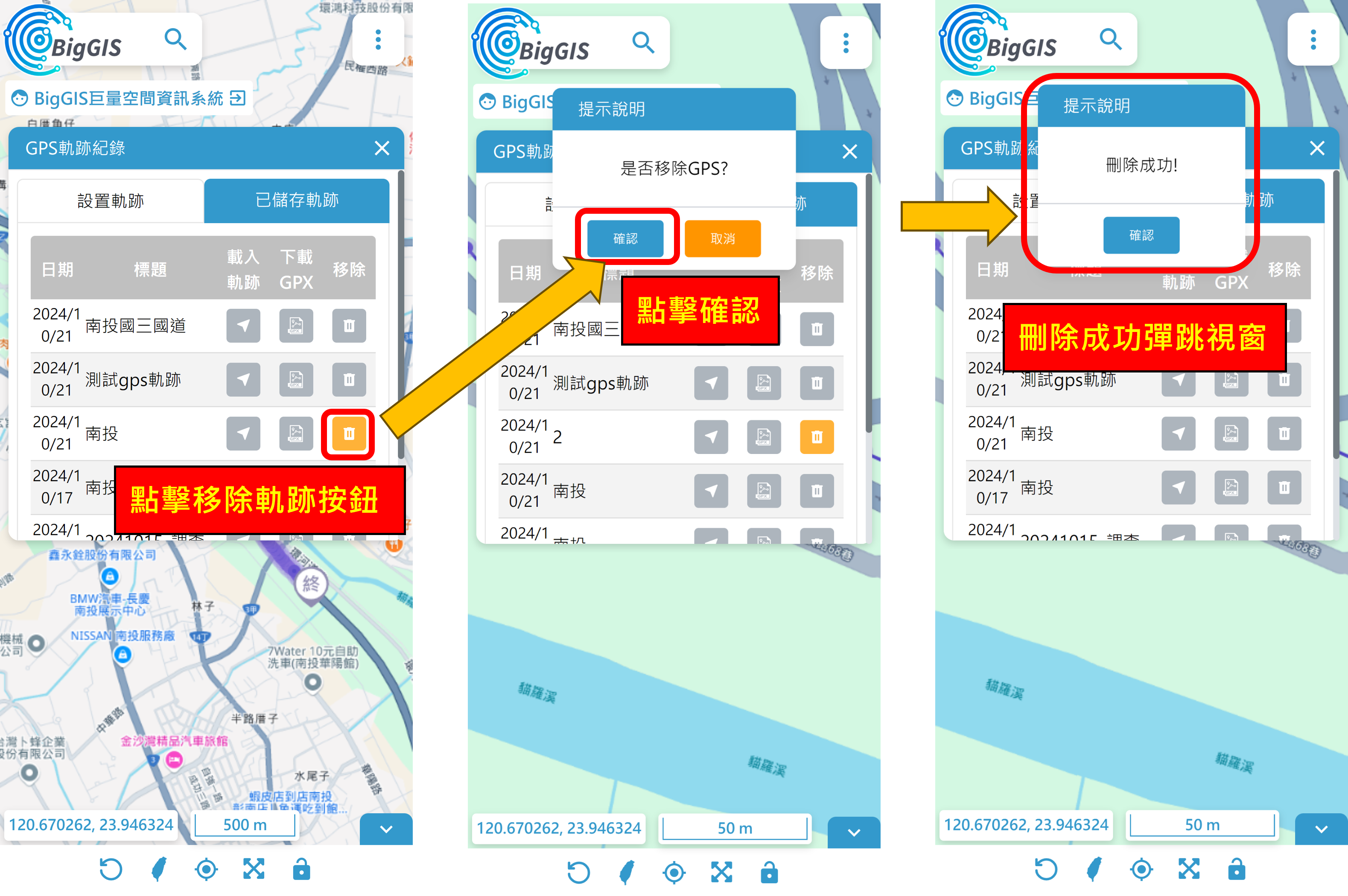功能調整
BigGIS Lite--GPS軌跡記錄功能
更新日期2024年10月25日
更新日期2024年10月25日
✅BigGISLite新增GSP軌跡記錄功能
👉署內同仁使用EIP與一般民眾可以透過Google 第三方登入使用。
👉點選GPS軌跡記錄功能,開啟GPS定位,輸入此次軌跡記錄標題,即可開始記錄。
👉開始記錄後,根據使用者所在位置進行記錄,如使用者於某一定點停留,可按下暫停記錄,待再移動時,再點選繼續記錄即可接續。
👉確定此次記錄完成,點選儲存記錄,即可歸檔於已儲存軌跡,使用者進入列表後,記錄以時間排序,可點選載入軌跡查看,將GPX下載檢視內容。
👉也可下載GPX檔案到不同軟體檢視使用,例如google earh、gpxstudio app開啟。
👉如果有不需要之GPS軌跡,點擊刪除按鈕,即可移除。
【圖1】BigGIS Lite版GPS軌跡記錄功能
【圖2】展開選單並點擊GPS軌跡記錄,輸入標題後將記錄儲存
【圖3】點擊「已儲存軌跡」可出現已存軌跡紀錄
【圖4】點擊下載GPX按鈕可匯出GPX檔案
【圖5】匯出GPX檔案後使用Google earth 開啟
【圖6】點擊移除軌跡按鈕可刪除記錄並顯示刪除成功彈跳視窗
【GPS軌跡記錄-下載GPX記錄】
【GPS軌跡記錄 載入GPS記錄】
【GPS軌跡記錄 暫停記錄】